Как быстро найти отсутствующие даты в списке Excel?
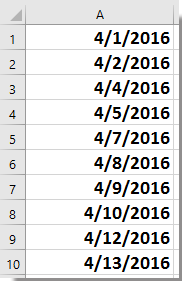
Это руководство представляет несколько способов эффективно обнаружить и восполнить эти пропущенные даты в Excel:
Найти пропущенные даты с помощью условного форматирования
Найти пропущенные даты с помощью формулы
Найти и заполнить пропущенные даты с помощью Kutools для Excel
Использовать VBA для автоматической идентификации и вставки пропущенных дат
Выделить пропущенные даты с помощью сводной таблицы
Найти пропущенные даты с помощью условного форматирования
Один из подходов к выявлению пробелов в вашем списке дат – это использование условного форматирования в Excel. Этот метод визуально выделяет ячейки, где отсутствует дата в последовательности, что позволяет легко заметить разрывы.
1. Выберите диапазон, содержащий ваши даты, затем перейдите к Главная > Условное форматирование > Создать правило. Смотрите скриншот:
2. В окне Создание правила форматирования выберите Использовать формулу для определения форматируемых ячеек в разделе Выберите тип правила . Введите следующую формулу: =A2<> (A1+1) (где A1 – первая дата, а A2 – следующая дата в вашем списке). Смотрите скриншот:
3. Нажмите кнопку Формат чтобы открыть окно Формат ячеек В открывшемся диалоговом окне перейдите на вкладку Заливка и выберите цвет для выделения пропущенных дат. Смотрите скриншот:
4. После настройки форматирования нажмите OK дважды, чтобы применить. Теперь ячейки, где отсутствует дата в последовательности, будут выделены.
Примечание: Последняя дата в вашем списке также может быть выделена, так как эта формула проверяет, что следует за каждой датой. Этот метод особенно полезен для быстрого просмотра больших наборов данных, но он не заполняет пропущенные даты автоматически.
Найти пропущенные даты с помощью формулы
Еще один практический подход – это использование формулы Excel, которая помогает идентифицировать любые пробелы прямо в вашей таблице. Этот метод создает новый столбец, который указывает, если после каждой даты отсутствует день, что делает его пригодным для отслеживания журналов посещаемости, временных шкал проектов или записей инвентаря.
В пустом столбце рядом со списком дат (например, в ячейке B1, если ваш список начинается с A1), введите формулу: =IF(A2=A1+1,"","Пропущен следующий день"). Нажмите Enter, затем протяните маркер автозаполнения вниз, чтобы скопировать формулу рядом со всеми датами. Смотрите скриншоты:
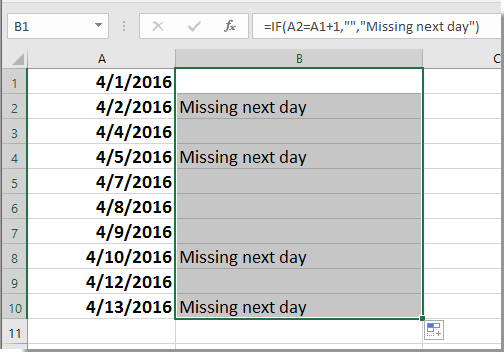
Там, где вы видите "Пропущен следующий день", вы знаете, что в вашем списке есть разрыв. Это простой и наглядный способ проверить пропущенные даты и может быть особенно полезен, если вы хотите фильтровать или дополнительно обрабатывать выявленные пробелы.
Примечание: Как и в предыдущем методе, формула отметит строку после последней даты (поскольку после нее нет следующей даты), которую можно игнорировать или очистить, если она не нужна.
Найти и заполнить пропущенные даты с помощью Kutools для Excel
Для тех, кто использует Kutools для Excel, существует встроенная функция, которая может быстро находить и даже заполнять пропущенные даты или порядковые номера. Это особенно полезно, когда вам нужно не только найти пробелы, но и автоматически завершить данные для точных расчетов или аудита.
После бесплатной установки Kutools для Excel сделайте следующее:
1. Выберите список дат, который вы хотите проанализировать, затем перейдите к Kutools > Вставить > Найти отсутствующую последовательность. Смотрите скриншот: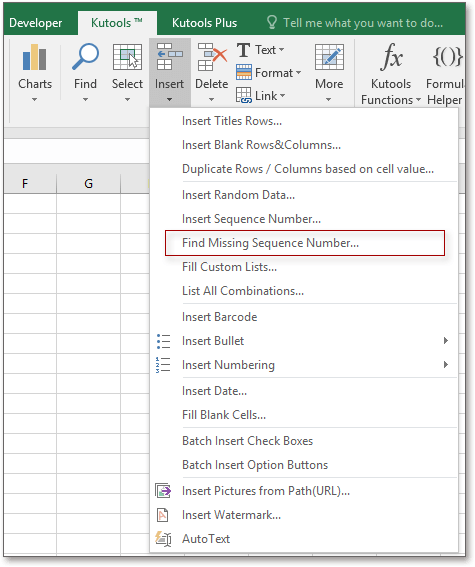
2. В диалоговом окне Найти отсутствующую последовательность вы можете выбрать среди нескольких вариантов, таких как поиск или добавление недостающих чисел, выделение или создание столбца-маркировки. Смотрите скриншот: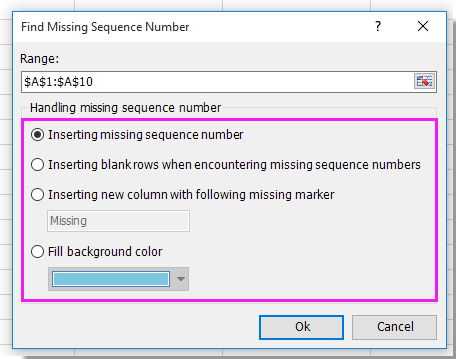
3. После подтверждения выбора нажмите OK. Появится сообщение о количестве найденных пропущенных дат. Смотрите скриншот:
4. Нажмите OK для завершения. Теперь ваш список покажет, или даже заполнит, пропущенные даты в зависимости от выбранного вами варианта. Этот подход удобен для больших наборов данных и минимизирует ошибки ручной проверки или неверного размещения формул.
| Добавить пропущенный порядковый номер | Добавить пустые строки при обнаружении пропущенных порядковых номеров |
 |  |
| Добавить новый столбец с указанием пропущенного значения | Заполнить цвет фона |
 |  |
Этот инструмент может сэкономить значительное время и особенно полезен для финансовых отчетов, данных посещаемости или любой ситуации, где требуется непрерывная запись дат. Убедитесь, что ваш список отсортирован по датам для достижения наилучших результатов.
Использовать VBA для автоматического обнаружения и вставки пропущенных дат
Если вы работаете с длинными или часто обновляемыми списками дат и хотите полностью автоматизировать процесс, вы можете использовать пользовательский макрос VBA в Excel. Этот метод сканирует ваш столбец с датами, находит пропущенные даты в последовательности и вставляет их как новые строки непосредственно в ваш список.
Это особенно полезно для больших наборов данных, регулярной отчетности или когда новые данные регулярно добавляются, и вам необходимо обеспечить полноту без ручной проверки.
Шаги выполнения:
- Нажмите Разработчик > Visual Basic, чтобы открыть редактор VBA. В открывшемся окне Microsoft Visual Basic for Applications нажмите Вставить > Модуль, затем вставьте следующий код в окно модуля:
Sub InsertMissingDates()
Dim ws As Worksheet
Dim lastRow As Long
Dim i As Long
Dim currentDate As Date, nextDate As Date
On Error Resume Next
xTitleId = "KutoolsforExcel"
Set ws = ActiveSheet
lastRow = ws.Cells(ws.Rows.Count, 1).End(xlUp).Row
i = 2
While i < lastRow
currentDate = ws.Cells(i, 1).Value
nextDate = ws.Cells(i + 1, 1).Value
If nextDate > currentDate + 1 Then
ws.Rows(i + 1).Insert Shift:=xlDown
ws.Cells(i + 1, 1).Value = currentDate + 1
ws.Cells(i + 1, 1).NumberFormat = "yyyy-mm-dd"
lastRow = lastRow + 1
End If
i = i + 1
Wend
End Sub- Нажмите кнопку
 Выполнить (или нажмите F5) для выполнения кода. Макрос проверит ваш первый столбец (столбец A) на наличие списка дат и автоматически вставит пропущенные даты как новые строки.
Выполнить (или нажмите F5) для выполнения кода. Макрос проверит ваш первый столбец (столбец A) на наличие списка дат и автоматически вставит пропущенные даты как новые строки.
Практические советы и примечания:
– Убедитесь, что ваши даты отсортированы в порядке возрастания перед запуском макроса.
– Макрос вставляет пропущенные даты как новые строки, поэтому создайте резервную копию ваших данных или протестируйте на копии, если это необходимо.
– Если ваши даты не находятся в столбце A, измените ws.Cells(i,1) на правильный номер столбца.
– В случае очень большого набора данных макрос может занять некоторое время для завершения.
– Если вы получаете ошибку, убедитесь, что все ячейки в столбце дат содержат фактические значения дат.
Выделить пропущенные даты с помощью сводной таблицы
Если вы предпочитаете не использовать формулы или код, вы можете использовать встроенную функцию сводной таблицы Excel, чтобы визуально сравнить ваш реальный список дат с полной ожидаемой последовательностью. Этот метод особенно подходит, когда вы хотите проанализировать или перепроверить журналы посещаемости, транзакции или ежедневные записи, где каждая дата в диапазоне должна присутствовать.
Шаги выполнения:
- Сначала создайте вспомогательный столбец, содержащий полную последовательность ожидаемых дат, охватывающих ваш начальный и конечный периоды. Введите первую дату в ячейку (например, D2), затем протяните маркер заполнения вниз, чтобы создать даты до завершения вашего диапазона.
- Скопируйте как ваш исходный список дат, так и новый вспомогательный список дат в новую рабочую книгу, разместив их в одном столбце (например, столбец E).
- Выберите объединенный список, затем перейдите к Вставка > Сводная таблица. В открывшемся диалоговом окне установите таблицу/диапазон и выберите новую рабочую книгу для вывода.
- В списке полей сводной таблицы перетащите поле дат в область строк, а затем снова в область значений, установив агрегацию как Количество. Даты, которые появляются только один раз в столбце счетчика, указывают на пропущенные даты (то есть те, которые присутствуют только в полной последовательности, но не в ваших реальных данных).
Советы:
– Этот метод лучше всего подходит для проверки пропущенных записей за длительные периоды.
– Для достижения наилучших результатов убедитесь, что ваши списки дат не содержат дубликатов.
– Вы можете фильтровать или выделять в сводной таблице, чтобы быстро найти пропущенные даты.
– Продвинутые пользователи могут комбинировать этот метод с условным форматированием для дополнительной видимости.
Преимущества: Легко визуализировать; не требует формул или VBA; идеально подходит для отчетности.
Недостатки: Не заполняет автоматически пропущенные даты, но выделяет то, чего не хватает.
Демонстрация: Найти и вставить пропущенную дату в списке
Лучшие инструменты для повышения продуктивности в Office
Повысьте свои навыки работы в Excel с помощью Kutools для Excel и ощутите эффективность на новом уровне. Kutools для Excel предлагает более300 расширенных функций для повышения производительности и экономии времени. Нажмите здесь, чтобы выбрать функцию, которая вам нужнее всего...
Office Tab добавляет вкладки в Office и делает вашу работу намного проще
- Включите режим вкладок для редактирования и чтения в Word, Excel, PowerPoint, Publisher, Access, Visio и Project.
- Открывайте и создавайте несколько документов во вкладках одного окна вместо новых отдельных окон.
- Увеличьте свою продуктивность на50% и уменьшите количество щелчков мышью на сотни ежедневно!
Все надстройки Kutools. Один установщик
Пакет Kutools for Office включает надстройки для Excel, Word, Outlook и PowerPoint, а также Office Tab Pro — идеально для команд, работающих в разных приложениях Office.
- Комплексный набор — надстройки для Excel, Word, Outlook и PowerPoint плюс Office Tab Pro
- Один установщик, одна лицензия — настройка занимает считанные минуты (MSI-совместимо)
- Совместная работа — максимальная эффективность между приложениями Office
- 30-дневная полнофункциональная пробная версия — без регистрации и кредитной карты
- Лучшее соотношение цены и качества — экономия по сравнению с покупкой отдельных надстроек